怎么在Word文档里输入方框里打√,方框里打√的方法
![]() admin2023-11-01【电脑办公】浏览:195
admin2023-11-01【电脑办公】浏览:195
在使用word文档做文案的时候,有时候需要插入一些特殊的符号,比如在方框里边打勾,但是这一操作方法,还有不少的小伙伴们不知道怎么操作呢?下面就来分享给大家几种word方框里打√的方法,选择一种自己喜欢的方式熟记在脑袋里边吧!还想学更多Word文档的操作教程就上电脑技术吧网哦,这里有从基础到进阶的各种操作视频教程,专为自学的小伙伴打造的,不要错过哈。
word文档方框里打√的教程:
第一种方法:
1.首先,打开一个要打√的文档,用输入法输入“对”第五个就是对勾符号了,如下图红色圈出部分所示:
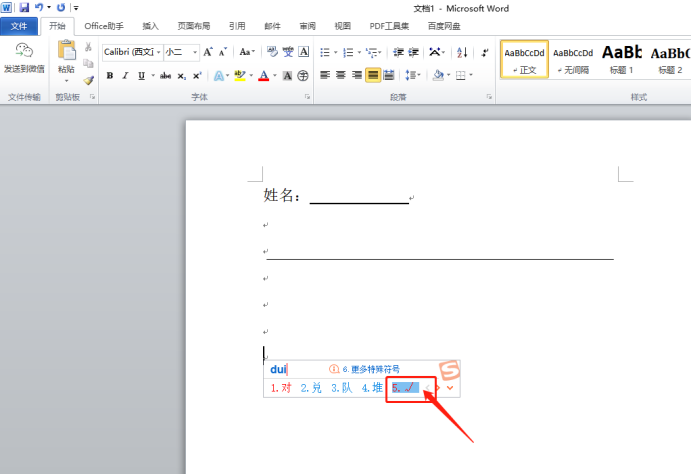
2.然后,选中这个√号,在点击【开始】菜单栏里边【A】的符号,如下图红色圈出部分所示:

第二种方法:
3.点击菜单栏上边的【插入】按钮,选择里边的【符号】功能,点击符号上的小三角形,选择里边的【其它符号】,如下图红色圈出部分所示:

4.这个时候会跳出一个设置框,字体那里选择【Wingdings 2】,就可以看到一个带方框的√,直接选中点击【插入】按钮就可以了,如下图红色圈出部分所示:

第三种方法:
5.在文档中打出来一个大写的字母【R】,选中字母,把字体更改为【Wingdings 2】,就会自动变成方框打√了,如下图红色圈出部分所示:
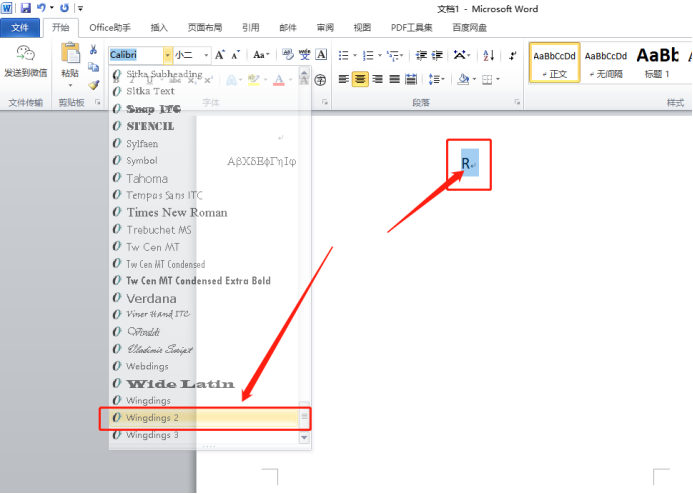
上边的3种方法都是word方框里打√的方法,大家选择一种自己能熟练掌握的方法,以后用到的时候可以随时使用了!
下一篇:QQ录屏快捷键与声音设置详解

热评文章
企业微信分屏老师能看到吗 企业微信切屏老师能看见吗
excel如何批量输入求和公式 excel批量输入求
罗技驱动win7能用吗 罗技鼠标支持win7系统吗
打印机驱动卸载干净教程 打印机驱动怎样卸载干净
显卡驱动更新小技巧,让你的电脑运行更稳定
手机系统声音不起眼,但很重要 手机系统声音有的,但